Disabilitare programmi che partono all’avvio di Windows
Pc più veloce disabilitando i programmi che si avviano automaticamente all’avvio di Windows 8/8.1
La guida, disabilitare programmi che partono all'avvio di Windows, è fatta per le versioni di Windows 8 e 8.1, in caso tu avessi un sistema operativo diverso potresti trovare delle differenze nel procedimento.
Il tuo pc è lento ad avviarsi? Hai mai provato a disabilitare le applicazioni con avvio automatico che partono e lavorano in background ogni volta che accendi il pc?
Qui sotto ti spiego come fare a disabilitarle e a rendere il tuo pc più veloce ad avviarsi.
In pochi click imparerai a disabilitare tutte le applicazioni che partono automaticamente e che ti rallentano il pc.
Comincia cliccando sul tasto Start ![]() e cliccando sulla lente di ingrandimento in alto a destra
e cliccando sulla lente di ingrandimento in alto a destra ![]() .
.
Ora scrivi msconfig sulla barra di ricerca ed apri il risultato che compare
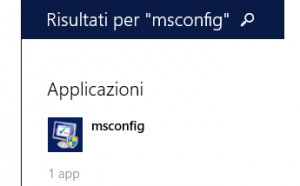
Adesso clicca l’opzione Avvio dalla barra in alto e poi clicca su Apri gestione attività:
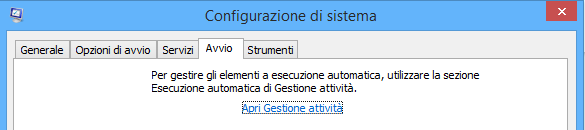
Ora, nella nuova scheda aperta trovi l’elenco di tutti i programmi che si avviano in automatico ad ogni avvio del sistema.
Per disabilitare quelli che non ti interessano basta selezionarli col sinistro del mouse e poi cliccare sul tasto disabilita ![]() in basso a destra.
in basso a destra.
Per riabilitarli basta che tu svolga lo stesso identico procedimento cliccando però sul tasto abilita che compare al posto di quello disabilita.
Ecco fatto; le applicazioni disabilitate non ti annoieranno più ad ogni accesso e il tuo pc sarà sicuramente più veloce di prima.
Spero che la Speedy Guide ti sia stata utile e, se ti è piaciuta, ricorda che puoi salvare la pagina tra i preferiti e tornare a trovarci quando vuoi per imparare funzionalità dei computer semplici e rapide da imparare. Se hai consigli, domande o critiche non esitare a lasciare un commento qui sotto! Saluti A.P.